Có những phương pháp chụp màn hình Samsung như thế nào? Khi nào chúng ta cần sử dụng tính năng này?
Điện thoại thông minh đã trở thành một công cụ không thể thiếu trong việc liên lạc, làm việc, học tập và giải trí đối với mỗi người. Để lưu trữ và chia sẻ thông tin quan trọng nhanh chóng, chụp màn hình là tính năng thông minh mà bạn không thể bỏ qua. Nếu bạn sở hữu một chiếc smartphone Samsung nhưng chưa hiểu rõ về tính năng này, hãy đọc bài viết dưới đây của HC.
1. Giới thiệu qua về điện thoại thương hiệu Samsung
Samsung, một thương hiệu hàng đầu trong lĩnh vực công nghệ điện tử, đã trở thành một biểu tượng của Hàn Quốc từ khi thành lập vào năm 1938. Các sản phẩm tiêu biểu của Samsung bao gồm điện thoại thông minh, tivi, tủ lạnh và điều hòa không khí.
Điện thoại thông minh được coi là một trong những sản phẩm chủ lực của hãng. Các smartphone này được phân loại thành nhiều dòng, với tính năng và phân khúc khác nhau.
Dòng điện thoại Galaxy Note-series: dành cho các doanh nhân, thương gia bận rộn, đề cao chất lượng.
Dòng điện thoại cao cấp Galaxy S-series cạnh tranh trực tiếp với iPhone của Apple.
Dòng điện thoại Galaxy A.
Dòng điện thoại Galaxy J-series.
Các sản phẩm điện thoại của Samsung có nhiều lợi ích như:
Thiết kế ấn tượng, đặc biệt: màn hình với viền siêu mỏng, viền tràn Infinity-O, Infinity-U, ….
– Công nghệ màn hình độc quyền AMOLED cho khả năng hiển thị chi tiết và sắc nét, màu đen sâu hơn.
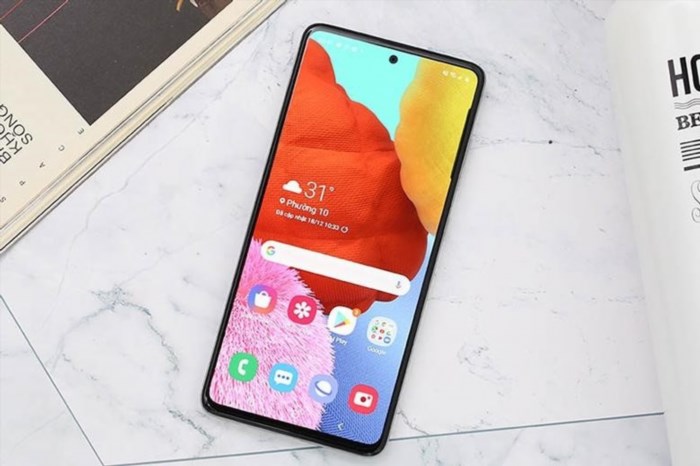
Samsung trang bị cho các sản phẩm của mình chip Exynos với hiệu năng mạnh mẽ, đáp ứng tốt mọi nhu cầu của người dùng. Các thao tác diễn ra mượt mà và xử lý đa nhiệm ổn định.
Khả năng lưu trữ năng lượng của pin đáng tin cậy, hoàn toàn có thể sử dụng trong suốt một ngày làm việc dài.
Camera vô cùng ấn tượng với nhiều tính năng chụp ảnh hiện đại, bao gồm chụp góc siêu rộng, chụp trong điều kiện thiếu sáng hay ngược sáng… Máy có khả năng xử lý tốt mọi tình huống.

2. Tổng hợp các cách chụp màn hình Samsung
Tính năng chụp màn hình thông minh được tích hợp trên hầu hết các dòng điện thoại Samsung. Có nhiều phương pháp để thực hiện việc chụp màn hình trên điện thoại Samsung.
Sử dụng các phím cơ học.
Chụp ảnh màn hình bằng cách sử dụng cử chỉ tay.
Chụp ảnh màn hình Samsung cuộn theo chiều dọc.
Chụp màn hình bằng Menu Trợ giúp (Menu hỗ trợ / phím Home ảo).
Sử dụng Giọng nói Bixby.
Sử dụng cây bút S-pen (dành riêng cho dòng Note-series).

Có rất nhiều phương pháp để chụp màn hình trên điện thoại Samsung. Dưới đây là hướng dẫn chi tiết để bạn thực hiện thao tác chụp ảnh màn hình.
2.1. Chụp ảnh màn hình Samsung bằng phím vật lý
Đây là phương pháp chụp màn hình phổ biến nhất trên các dòng điện thoại của Samsung.
Lợi ích của việc chụp ảnh màn hình điện thoại Samsung bằng cách vật lý là chụp được hình ảnh của màn hình.
Dễ dùng, nhanh gọn.
Được tích hợp trên tất cả các dòng điện thoại thông minh của Samsung.
Hướng dẫn đầy đủ cách chụp ảnh màn hình Samsung bằng nút bấm cứng.
Đối với điện thoại không có nút Home vật lý:
: Mở màn hình điện thoại đến nội dung muốn ghi lại.
: Nhấn giữ đồng thời Nút Power + Phím Volume Down trong khoảng 1 ~ 2 giây.
Khi chụp ảnh thành công màn hình sẽ hiển thị hiệu ứng nhấp nháy cùng âm thanh chụp ảnh.
Sau khi chụp màn hình, ảnh sẽ được lưu tự động trong máy. Bạn có thể xem lại, chỉnh sửa hoặc chia sẻ ảnh theo ý muốn.
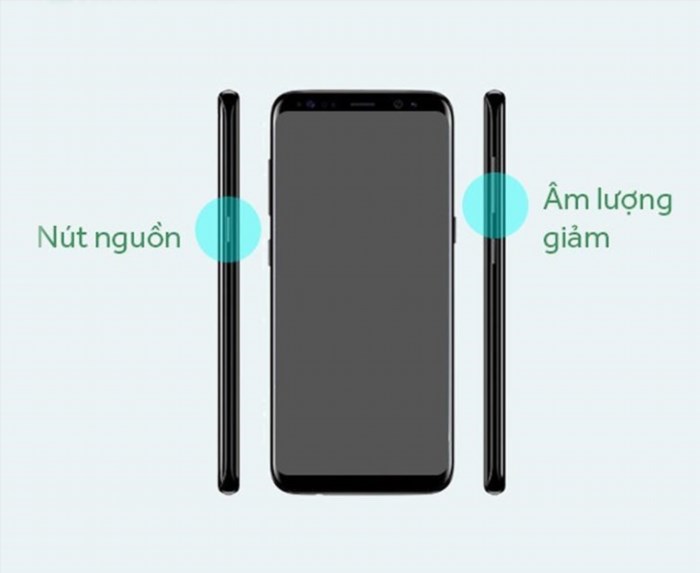
>> Tham khảo: Cách kiểm tra điện thoại iPhone chính hãng, đơn giản ai cũng có thể thực hiện được.
Với các dòng điện thoại Samsung cũ, có nút Home vật lý để thực hiện việc chụp màn hình Samsung.
: Mở màn hình điện thoại tới nội dung bạn muốn chụp.
: Giữ cùng lúc Phím Power + Phím Home trong khoảng thời gian 1 ~ 2 giây.
+ : Màn hình nhấp nháy kèm âm thanh chụp ảnh là bạn đã chụp ảnh màn hình cho Samsung thành công.
: Xem, chỉnh sửa và chia sẻ hình ảnh chụp màn hình trong Bộ sưu tập của máy.
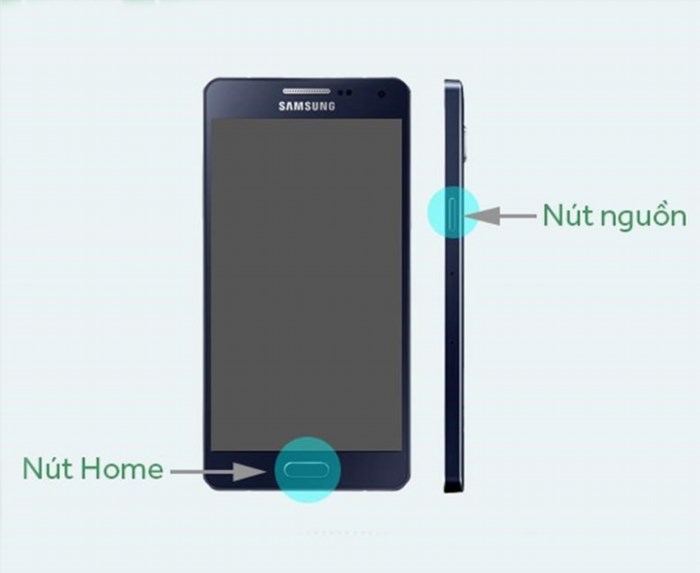
Phương pháp chụp màn hình của Samsung bằng phím vật lý tiện dụng, tuy nhiên nó cũng có một số nhược điểm như:
Dễ bị nhầm lẫn với việc tắt nguồn, tắt màn hình, giảm âm lượng.
Khó vận động khi không có thời gian tự do.
Dễ xảy ra các sự cố với các phím vật lý như lỏng, kẹt, hỏng.
Không thể thực hiện nếu các phím này gặp khó khăn.
2.2. Chụp ảnh màn hình cho điện thoại Samsung bằng cử chỉ tay
Phương pháp này có vẻ phức tạp hơn so với việc chụp màn hình bằng phím vật lý, nhưng đừng lo, nó không khó như bạn nghĩ.
Các hành động chụp màn hình bằng cử chỉ tay:
: Bật chức năng.
Mở ứng dụng Cài đặt trên điện thoại Samsung.
Chọn mục Tính năng tiên tiến (Advanced features).
Lựa chọn Chuyển động và cử chỉ (Motion and gesture).
Phần Vuốt lòng bàn tay để chụp (Palm swipe to capture) có thể được kích hoạt bằng cách gạt nút tròn sang phải.
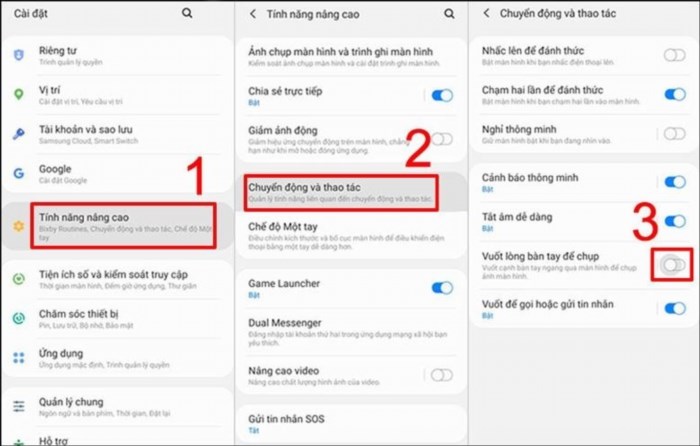
: Chụp ảnh màn hình bằng cử chỉ vuốt lòng bàn tay.
Mở màn hình Samsung đến nội dung cần chụp (văn bản, hình ảnh, tệp, …).
Đặt bên cạnh lòng bàn tay ở viền màn hình điện thoại sau đó vuốt từ bên trái sang bên phải (hoặc ngược lại).
Các bức ảnh chụp thành công sẽ có hiệu ứng nhấp nháy + âm thanh chụp hiển thị.
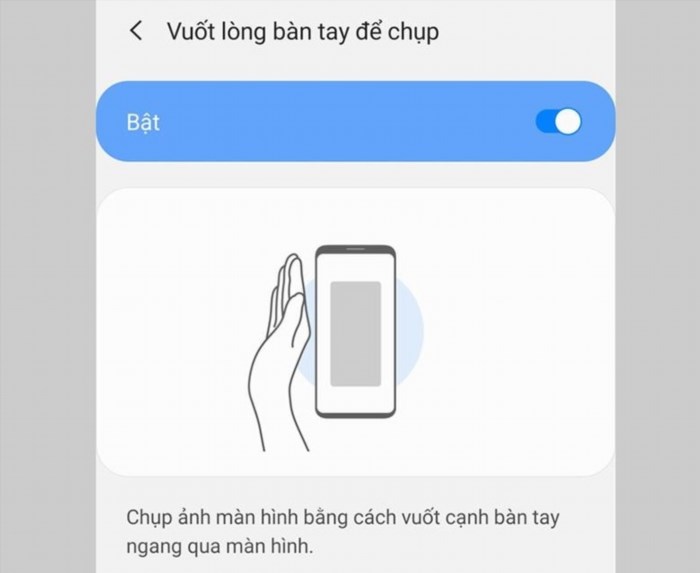
Ưu, nhược điểm của phương pháp chụp màn hình Samsung bằng cách vuốt lòng bàn tay là:
Tiện lợi, nhanh chóng ngay cả khi bạn không thể sử dụng điện thoại di động.
Tránh làm hỏng các phần tử vật lý.
Cần bật tính năng trước khi sử dụng (người mới sử dụng điện thoại thông minh có thể sẽ gặp vấn đề).
Chỉ những điện thoại Samsung mới mới có.
2.3. Chụp màn hình Samsung cuộn dài
Khi thông tin bạn cần quá dài và vượt quá màn hình hiển thị, điện thoại Samsung có tính năng chụp màn hình cuộn dài, giúp bạn lưu lại nhiều thông tin hơn chỉ với 1 bức ảnh.
Cách chụp ảnh nhanh dọc cho điện thoại Samsung:
: Bật chức năng bạn muốn chụp lại nội dung trên điện thoại.
: Chụp ảnh màn hình bằng phím cứng hoặc cử chỉ tay (như đã nói trên).
Nhấn vào biểu tượng 2 mũi tên hướng xuống dưới ở góc dưới màn hình để chọn Chụp cuộn. Sau đó, kéo màn hình xuống vị trí muốn chụp và thả tay để hoàn thành.
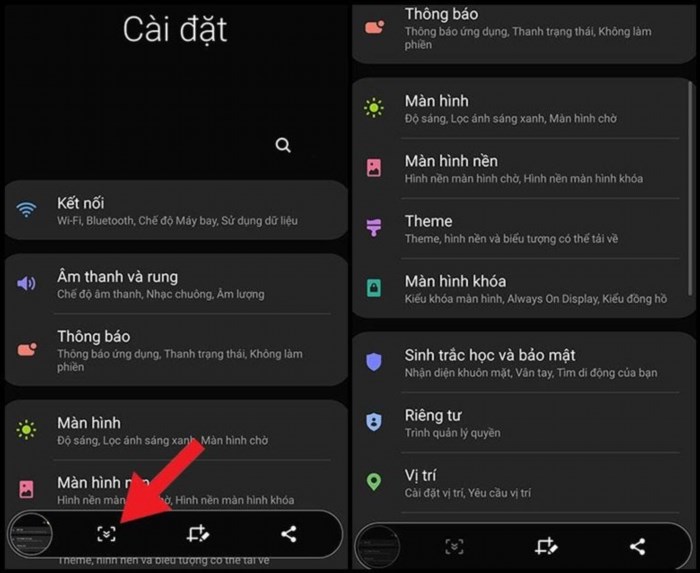
Lưu ý: Tính năng chụp cuộn dài chỉ áp dụng cho các dòng điện thoại thông minh sử dụng hệ điều hành Android 9 trở lên.
2.4. Chụp màn hình bằng Assistant Menu (Menu hỗ trợ / phím Home ảo)
Assistant Menu là một công cụ tương tự như phím Home ảo trên các sản phẩm iPhone của Apple. Mặc dù cách sử dụng nó để chụp màn hình có vẻ phức tạp hơn, nhưng điểm đặc biệt của Assistant Menu là bạn có thể tận dụng nhiều tính năng thông minh hơn.
Thao tác chụp màn hình bằng Menu Trợ lý.
: Bật chức năng.
Mở ứng dụng Cài đặt (Settings) có biểu tượng bánh răng cưa trên điện thoại.
Lựa chọn phần Khả năng truy cập (Accessibility).
Tiếp tục nhấn chọn Tương tác và sự khéo léo.
Trên phần giao diện Trợ lý (Assistant Menu): kéo vòng tròn qua phải để bật chức năng.
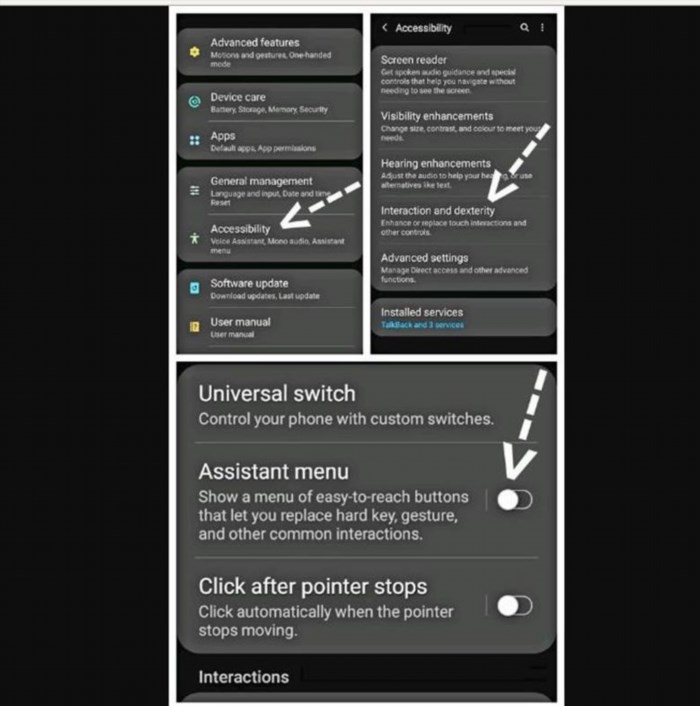
Bạn có thể tùy chọn tính năng chụp ảnh màn hình và các tính năng khác trong cách chụp màn hình Samsung tại mục Tùy chọn Menu hỗ trợ (Assistant menu options).
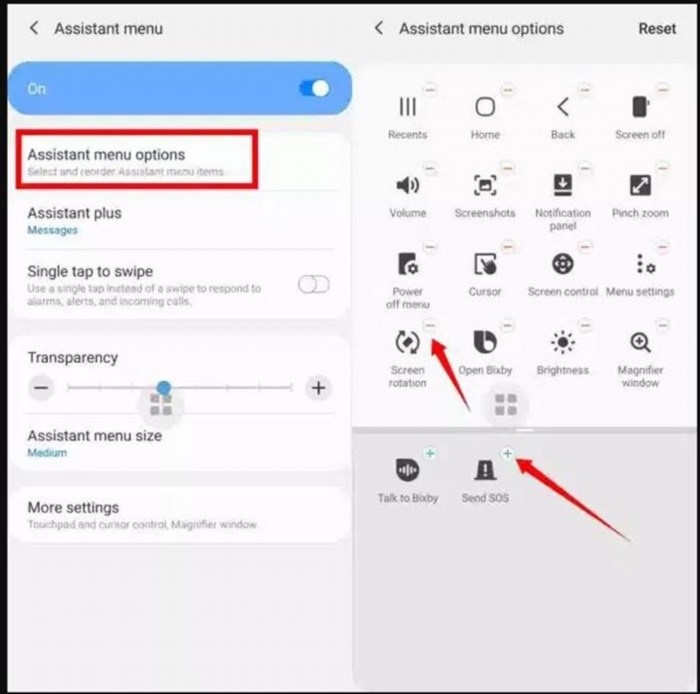
Khi tính năng kích hoạt được thành công, biểu tượng Assistant Menu (gồm 4 ô vuông nhỏ) sẽ xuất hiện trên màn hình điện thoại Samsung.
: Chụp ảnh màn hình bằng Menu Trợ Lý.
Mở giao diện điện thoại đến nội dung cần chụp lại.
Bấm vào biểu tượng của Assistant Menu trên màn hình -> Chọn mục Chụp ảnh màn hình (Screenshot).
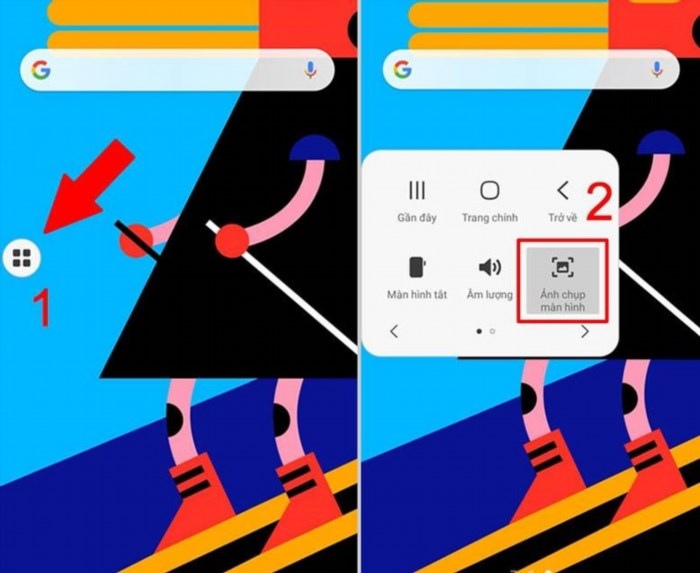
2.5. Sử dụng Bixby Voice
Bixby là một trợ lý thông minh trên thiết bị Samsung, cho phép bạn điều khiển và ra lệnh bằng giọng nói. Với tính năng Bixby Voice, bạn không cần phải cầm điện thoại hoặc sử dụng tay để chụp màn hình.
Cách chụp màn hình của Samsung thông qua Bixby Voice:
: Hiển thị nội dung cần lưu trữ trên màn hình.
: Bật chức năng Bixby Voice.
Nhấn và giữ nút ở bên cạnh điện thoại để khởi động Bixby (nếu đã thiết lập).
Hoặc gọi “Xin chào Bixby”.
: Khi giao diện Bixby được bật:.
Điều khiển bằng giọng nói bằng cách nói “Chụp ảnh màn hình”.
Hoặc nhập lệnh “Chụp màn hình”.
Samsung sẽ nhận biết và ghi lại màn hình điện thoại của bạn.
: Mở Bộ sưu tập (Gallery) để xem, sửa đổi hoặc chia sẻ hình ảnh chụp màn hình.
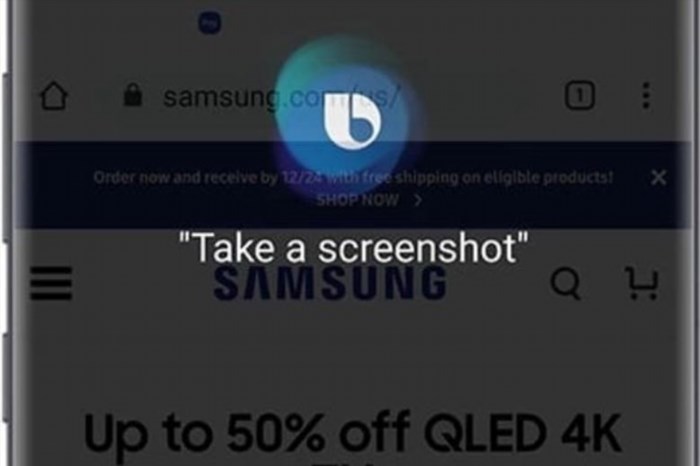
Bixby Voice yêu cầu bạn vào Bộ sưu tập để xem, chỉnh sửa ảnh sau khi chụp màn hình. Bạn cũng có thể xem, chỉnh sửa hoặc chia sẻ ảnh ngay lập tức bằng các phương pháp chụp khác.
2.6. Sử dụng bút S-pen
Phương pháp chụp màn hình này chỉ áp dụng cho các dòng điện thoại Galaxy Note-series của Samsung.
Cách chụp màn hình bằng bút thông minh S-pen là như sau:.
: Lựa chọn nội dung mà bạn muốn ghi lại.
: Bắt đầu Air Command.
: Lựa chọn Screen Write.
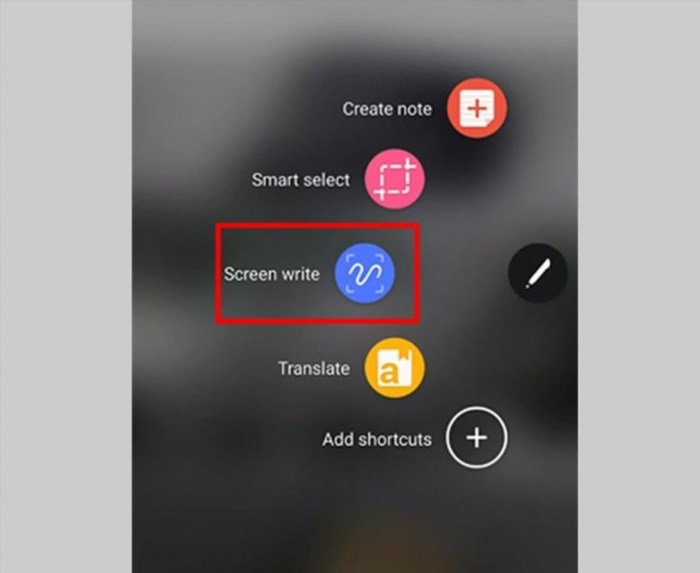
Bạn có thể chụp lại màn hình điện thoại Samsung và viết/vẽ lên ảnh chụp. Sau đó, bạn chọn Save để lưu vào thư viện.
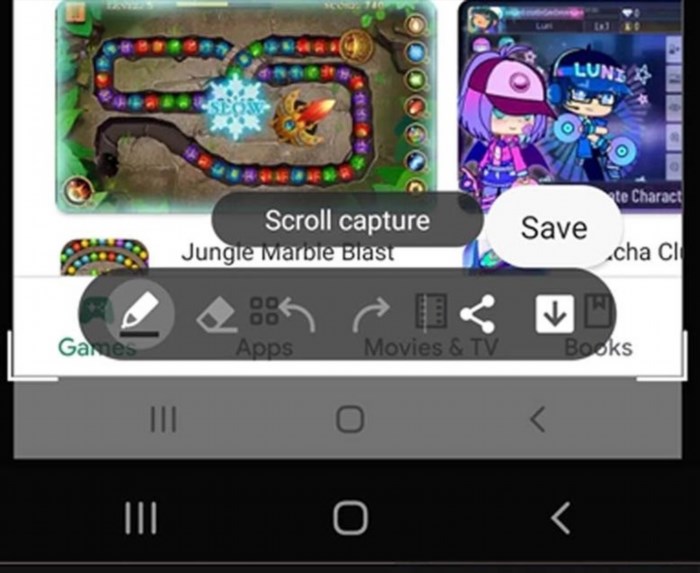
3. Một số lưu ý khi sử dụng điện thoại
Để tận dụng điện thoại một cách hiệu quả, bạn nên chú ý một số điều sau đây.
Không nên sạc điện thoại qua đêm vì có thể gây nóng máy, chai pin và ảnh hưởng không tốt tới sức khỏe. Lượng bức xạ điện thoại phát ra khi sạc qua đêm cao hơn nhiều lần so với thông thường.
Không thể đồng thời sạc và sử dụng điện thoại để nghe nhạc, chơi game, xem phim, ….
Không nên sử dụng hết pin điện thoại.
Tránh sử dụng điện thoại dưới trời mưa.
Hạn chế để rơi điện thoại.
Dưới đây là hướng dẫn chi tiết về cách chụp màn hình trên điện thoại Samsung mà HC muốn chia sẻ với bạn. Hy vọng bài viết này sẽ hữu ích cho việc sử dụng điện thoại của bạn.
Xin cảm ơn đã quan tâm!
Siêu thị điện tử HC.
